ホーム画面への追加方法
パソコン/Google Chrome の場合
オリックスレンタカーのNew予約サイトは、お客さまのパソコン環境やスマホ環境でアプリのようにお使いいただくことができます!
以下をご参照のうえ、ホーム画面に追加・インストールいただくことで、アプリのようにお使いいただけます。数タップで簡単に完了しますので、ぜひお試しください!
ここでは、「パソコン/Google Chrome」を経由したホーム画面への追加・インストール方法についてご案内致します。
なお、その他のご環境でもほぼ同じ方法でホーム画面への追加・インストールすることが可能ですので、ぜひお試しください。
【パソコン/Google Chrome】
でのインストール方法
パソコン環境でGoogle Chromeをお使いのお客さまはこちらをご参照ください。
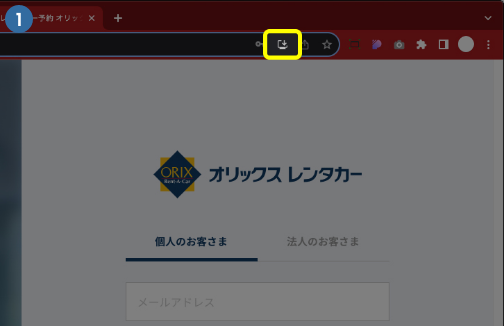
- 1.Google Chrome から New予約サイト(https://car.orix.co.jp/apj/)にアクセスすると、アドレスバーの端にインストールアイコンが表示されますので、クリックします。
インストールアイコンが見つからない場合は、下画面のように右上の設定ボタンをクリックし[オリックスレンタカーをインストール]をクリックします。
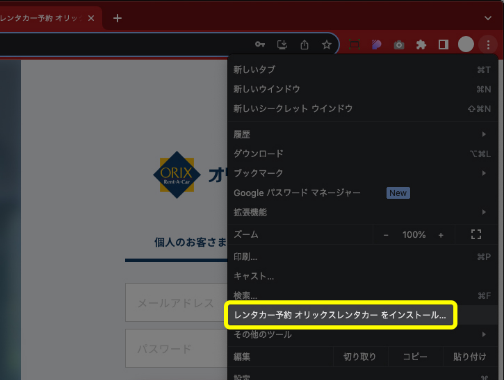
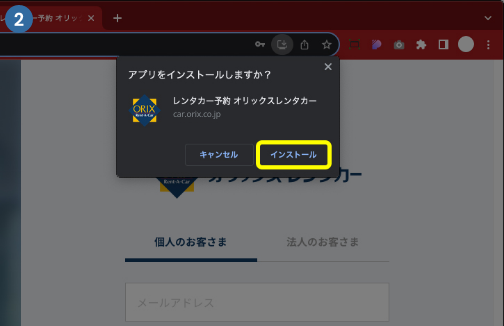
- 2.「アプリをインストールしますか?」のダイアログが表示されたら、[インストール]をタップします。
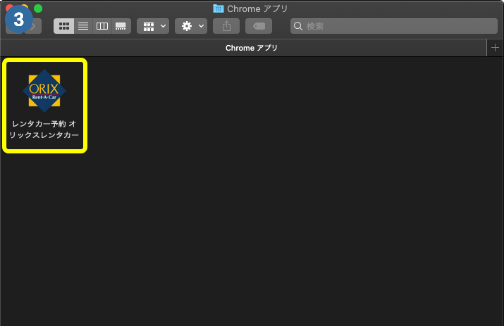
- 3.インストール完了後、アプリ一覧を確認すると、オリックスレンタカーがインストールされていることが分かります。
次回以降はアプリのようにこのアイコンをタップすることで、サイトへのアクセスが可能となります。
- ※上記各種画像は、バージョン:macOS 10.15(Google Chrome バージョン:117)を例としています。